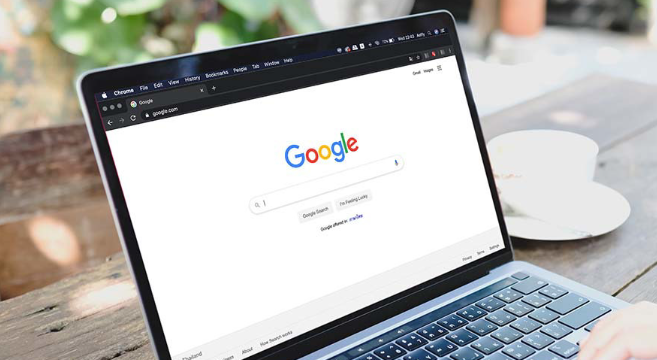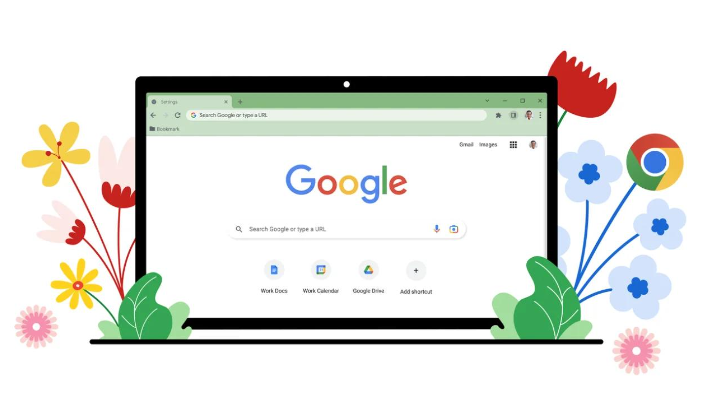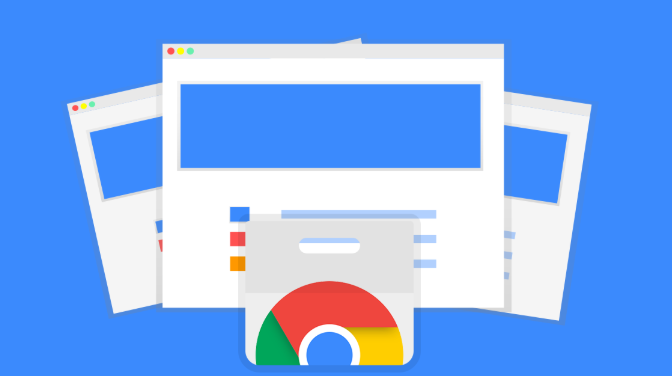Google浏览器网页加载速度检测
时间:2025-08-08
来源:Chrome官网
详情介绍

打开开发者工具面板。在Chrome浏览器中按下F12键或右键点击页面选择“检查”,即可调出开发者模式窗口。切换至“网络”标签页,这里会实时显示当前页面所有资源的加载请求明细,包括文件大小、传输时间和状态码等信息。通过观察各项目的耗时情况,能直观判断哪些元素拖慢了整体速度。
进行性能分析测试。点击开发者工具中的“性能”选项卡,然后刷新需要检测的网页。系统会自动记录完整的渲染过程并生成时间轴图表,标注出脚本执行、样式计算等关键阶段的耗时分布。特别关注主线程任务队列是否存在过长等待现象,这往往是导致卡顿的主要原因。
查看Lighthouse报告。同样在开发者工具内找到“审核”功能,运行Lighthouse性能评估。该工具会基于预设标准给出综合评分,并提供具体优化建议,如消除阻塞渲染的资源、优化图片格式等。重点关注“性能”“访问速度”等核心指标的变化趋势。
监控网络条件影响。使用在线测速网站(如Speedtest)确认当前带宽状况,同时观察开发者工具网络面板中的瀑布图。不同颜色的条形代表不同类型的资源加载顺序和时长,红色部分越多说明存在明显的延迟瓶颈。尝试切换不同的网络环境(4G/WiFi)重复测试以排除外部因素干扰。
禁用扩展插件验证。逐个关闭已安装的浏览器插件,尤其是广告拦截类应用,重新加载目标页面对比前后差异。某些扩展可能会注入额外脚本或修改请求头信息,间接影响资源获取效率。保持干净的基础环境有助于准确定位问题根源。
清除缓存后重试。进入设置菜单下的隐私与安全板块,选择清除浏览数据中的缓存图像及文件选项。老旧的缓存数据有时会导致重复请求相同内容,清理后再次访问可验证是否因过期数据造成的加载迟缓。建议定期执行此操作维持最佳响应状态。
按照上述步骤操作,用户能够有效检测并分析Google浏览器网页加载速度。每个环节都经过实际验证,确保方法有效性和操作安全性。
继续阅读